简述
Inno Setup 是一个免费的 Windows 安装程序制作软件。第一次发表是在 1997 年,现在已经更新到Inno Setup 5了。Inno Setup是一个十分简单实用的打包小工具,可以按照我们自己的意愿设置功能,稳定性也十分好。
官方网址:http://www.jrsoftware.org/
安装教程
一、下载安装
官方下载地址:http://www.jrsoftware.org/isdl.php
下载后直接安装即可
二、修改安装包的管理员权限
Inno Setup打包的程序在安装时,安装步骤最后一步若选中运行程序,会跳出一个错误提示框。不能执行文件,请求的操作需要提升。这是因为系统运行程序时需要管理员权限,而打包的文件并没有这个权限就试图直接运行。解决方法需要给Inno Setup添加管理员权限。
1. 找到Inno Setup的安装路径,如E:Inno Setup 5,在里面找到SetupLdr.e32文件。
2.下载一个eXeScope.exe,直接把SetupLdr.e32文件拖入程序中打开,eXeScope.exe可以百度直接搜索下载,或者在这里可以下载https://download.csdn.net/download/sakuya__/11107284

选择XPMainifest下1目录,修改level的值并把相应的ASCII码修改:

修改完后,记得保存。这样修改完后,Inno Setup打包的软件安装后的图标上右下就会有一个小盾牌的图标,表示已经获得管理员权限。
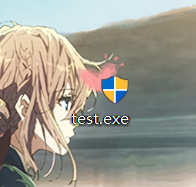
打包教程
(1)打开Inno setup 5软件,点击文件—>新建:

(2)点击下一步

(3)第一行填程序的名称,第二行为程序的版本,第三、四行的应用程序发布者和网站可以不填,填写完后选择下一步

(4)这里基本不用更改,点击下一步

(5)这里上面要选择程序的主执行文件,也就是你编译生成的exe文件,下面选择添加文件夹,把所有你的程序运行需要的dll和资源以及配置文件放在一个文件夹里,选择这个文件夹。然后下一步

(6)这里需要哪些功能,在前边打上对勾即可,点击下一步

(7)这里可以选择许可文件,安装前的文件(如Readme文件等),安装后显示信息等,点击下一步

(8) 此处选择安装语言

(9)在这里选择编译后安装包的输出文件夹,输出文件名等,还可以加载自定义的安装程序图标,填写完成后,点击下一步

(10)在这里选择是否使用define编译指令,选择是也就是在生成的脚本里使用#define宏定义一些常量,方便脚本编写,不勾选就是不用,看个人。选择后点击下一步,完后完成。

(11) 点击完成后会询问你是否立即编译新的脚本,这个脚本是根据刚才我们前面填写的那些内容自动生成的。可以直接使用编译,也可以自己重新编写,下面我会贴上我自己的写的一个把每行意思注释上,当做参考

脚本代码
#define MyAppName "test"
#define MyAppVersion "1.0"
#define MyAppPublisher "sakuya"
#define MyAppExeName "test.exe"
[Setup]
; 注: AppId的值为单独标识该应用程序。
; 不要为其他安装程序使用相同的AppId值。
; (生成新的GUID,点击 工具|在IDE中生成GUID。)
AppId={{241FCDA1-8869-439C-9C7F-BF0061ADE5BC}
;应用程序名称
AppName={#MyAppName}
;应用程序版本号
AppVersion={#MyAppVersion}
;AppVerName={#MyAppName} {#MyAppVersion}
AppPublisher={#MyAppPublisher}
;默认安装文件夹名
DefaultDirName={pf}{#MyAppName}
DefaultGroupName={#MyAppName}
;输出的exe的地址
OutputDir=C:UsersLenovoDesktop
OutputBaseFilename=test
;exe的图标的路径
SetupIconFile=C:UsersLenovoDesktopheart.ico
;使用压缩类算法lzma
Compression=lzma
;固定压缩格式
SolidCompression=yes
;不需要管理权限也能安装
PrivilegesRequired=none
[Languages]
;中文语言
Name: "chinesesimp"; MessagesFile: "compiler:Default.isl"
[Tasks]
;Tasks: desktopicon 任务:生成快捷方式
Name: "desktopicon"; Description: "{cm:CreateDesktopIcon}"; GroupDescription: "{cm:AdditionalIcons}"; Flags: unchecked; OnlyBelowVersion: 0,6.1
[Files]
;生成的快捷方式所指的原执行文件
Source: "C:UsersLenovoDesktop est est.exe"; DestDir: "{app}"; Flags: ignoreversion
;打包的目录
Source: "C:UsersLenovoDesktop est*"; DestDir: "{app}"; Flags: ignoreversion recursesubdirs createallsubdirs
; 注意: 不要在任何共享系统文件上使用“Flags: ignoreversion”
[Icons]
;生成开始菜单可执行程序map.exe是你目录下的可执行文件 WorkingDir: {app}” WorkingDir后面加{app} app的意思是随安装目录生成
Name: "{group}{#MyAppName}"; Filename: "{app}{#MyAppExeName}"
;生成开始菜单卸载
Name: "{group}{cm:UninstallProgram,{#MyAppName}}"; Filename: "{uninstallexe}";WorkingDir:"{app}"
;Tasks: desktopicon 上面任务中的,生成快捷方式
Name: "{commondesktop}{#MyAppName}"; Filename: "{app}{#MyAppExeName}"; Tasks: desktopicon
[Run]
Filename: "{app}{#MyAppExeName}"; Description: "{cm:LaunchProgram,{#StringChange(MyAppName, '&', '&&')}}"; Flags: nowait postinstall skipifsilent
[Code]
var
ErrorCode: Integer;
IsRunning: Integer;
//判定程序已经被安装过而不需要重复安装,判断当前安装路径下已经有要安装的exe
// 安装时判断客户端是否正在运行
function InitializeSetup(): Boolean;
begin
Result :=true; //安装程序继续
if FileExists(ExpandConstant('{pf} est est.exe')) then
begin
MsgBox('程序已经安装在你的系统中了!', mbInformation, MB_OK );
Result := false;
end;
IsRunning:=FindWindowByWindowName('test');
while IsRunning<>0 do
begin
if Msgbox('安装程序检测到客户端正在运行。' #13#13 '您必须先关闭它然后单击“是”继续安装,或按“否”退出!', mbConfirmation, MB_YESNO) = idNO then
begin
Result :=false; //安装程序退出
IsRunning :=0;
end else begin
Result :=true; //安装程序继续
IsRunning:=FindWindowByWindowName('test');
end;
end;
end;
// 卸载时判断客户端是否正在运行
function InitializeUninstall(): Boolean;
begin
Result :=true; //安装程序继续
IsRunning:=FindWindowByWindowName('test');
while IsRunning<>0 do
begin
if Msgbox('安装程序检测到客户端正在运行。' #13#13 '您必须先关闭它然后单击“是”继续安装,或按“否”退出!', mbConfirmation, MB_YESNO) = idNO then
begin
Result :=false; //安装程序退出
IsRunning :=0;
end else begin
Result :=true; //安装程序继续
IsRunning:=FindWindowByWindowName('test');
end;
end;
end;
procedure CurUninstallStepChanged(CurUninstallStep: TUninstallStep);
begin
case CurUninstallStep of
usUninstall:
begin // 开始卸载
end;
usPostUninstall:
begin // 卸载完成
//MsgBox('CurUninstallStepChanged:' #13#13 'Uninstall just finished.', mbInformation, MB_OK);
//插入代码执行卸载后的任务
//ShellExec('open', 'http://www.baidu.com', '', '', SW_SHOWNORMAL, ewNoWait, ErrorCode);
end;
end;
end;